Win10删文件卡顿?简单几步极速解决!
时间:2025-06-08 21:00:34 145浏览 收藏
还在为Win10删除文件速度慢而烦恼吗?明明文件不大,删除却卡顿半天?本文针对Win10用户普遍遇到的文件删除缓慢问题,提供了三种简单有效的解决方案。通过启动相关服务、停用远程差分压缩功能以及禁止恢复类软件的服务进程,即可显著提升文件删除速度。无论你是普通用户还是电脑爱好者,都能轻松上手,告别Win10文件删除卡顿的困扰,让你的电脑运行更加流畅!
Win10无疑是当前使用最广泛的系统之一,不过近期有不少用户反映,在删除某些不太大的文件时,速度竟然变得异常缓慢。遇到这种情况该如何处理呢?接下来就跟随小编一起了解几种有效的解决办法吧。
Win10删除文件变慢的解决技巧
方法一:启动相关服务
右键点击“此电脑”图标,选择“管理”,然后依次进入“服务和应用程序”下的“服务”选项;
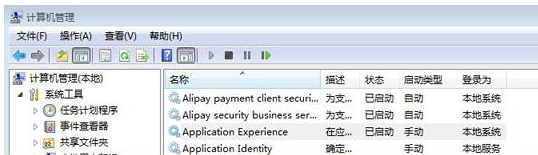
确保Application Experience以及Program Compatibility Assistant Service这两个服务处于开启状态。
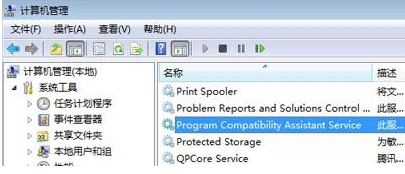
方法二:停用远程差分压缩功能
1、通过开始菜单依次找到“程序”并点击“打开或关闭Windows功能”;
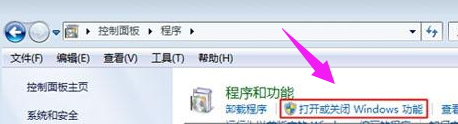
2、取消勾选“远程差分压缩”,确认后重启计算机即可。
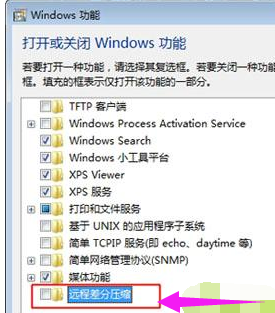
方法三:禁止恢复类软件的服务进程
若安装了FinalData等数据恢复工具,在“计算机”->“管理”->“服务”界面中停止WDelMgr20服务。
接着前往文件路径c:/windows/system32/drives/,将FinalData相关的WDelMgr20文件移除。
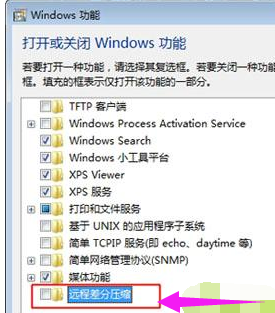
理论要掌握,实操不能落!以上关于《Win10删文件卡顿?简单几步极速解决!》的详细介绍,大家都掌握了吧!如果想要继续提升自己的能力,那么就来关注golang学习网公众号吧!
-
501 收藏
-
501 收藏
-
501 收藏
-
501 收藏
-
501 收藏
-
467 收藏
-
315 收藏
-
171 收藏
-
210 收藏
-
457 收藏
-
482 收藏
-
220 收藏
-
149 收藏
-
297 收藏
-
177 收藏
-
488 收藏
-
253 收藏
-

- 前端进阶之JavaScript设计模式
- 设计模式是开发人员在软件开发过程中面临一般问题时的解决方案,代表了最佳的实践。本课程的主打内容包括JS常见设计模式以及具体应用场景,打造一站式知识长龙服务,适合有JS基础的同学学习。
- 立即学习 543次学习
-

- GO语言核心编程课程
- 本课程采用真实案例,全面具体可落地,从理论到实践,一步一步将GO核心编程技术、编程思想、底层实现融会贯通,使学习者贴近时代脉搏,做IT互联网时代的弄潮儿。
- 立即学习 516次学习
-

- 简单聊聊mysql8与网络通信
- 如有问题加微信:Le-studyg;在课程中,我们将首先介绍MySQL8的新特性,包括性能优化、安全增强、新数据类型等,帮助学生快速熟悉MySQL8的最新功能。接着,我们将深入解析MySQL的网络通信机制,包括协议、连接管理、数据传输等,让
- 立即学习 500次学习
-

- JavaScript正则表达式基础与实战
- 在任何一门编程语言中,正则表达式,都是一项重要的知识,它提供了高效的字符串匹配与捕获机制,可以极大的简化程序设计。
- 立即学习 487次学习
-

- 从零制作响应式网站—Grid布局
- 本系列教程将展示从零制作一个假想的网络科技公司官网,分为导航,轮播,关于我们,成功案例,服务流程,团队介绍,数据部分,公司动态,底部信息等内容区块。网站整体采用CSSGrid布局,支持响应式,有流畅过渡和展现动画。
- 立即学习 485次学习
